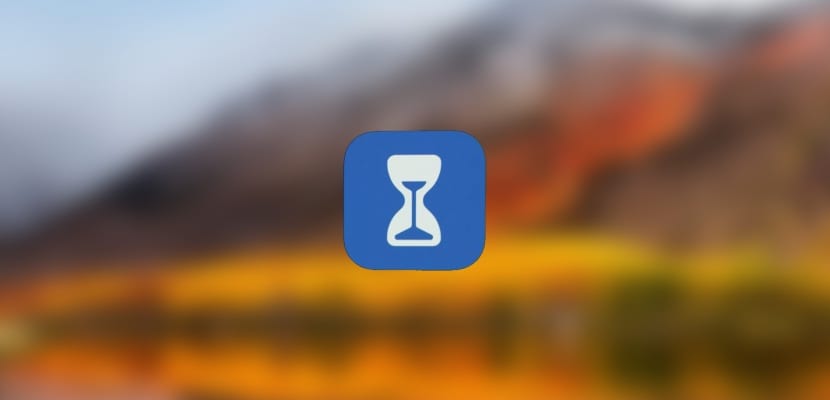
Wir fahren mit der Nachricht fort, dass iOS 12 das neue Betriebssystem der Firma Cupertino hervorbringt, das sich derzeit in der Beta befindet. Eine der wichtigsten Neuheiten ist der Modus Bildschirmzeit Auf diese Weise können wir feststellen, wie viel Zeit wir mit bestimmten Anwendungen verbringen und vor allem Fristen für die Nutzung des Telefons festlegen.
Werfen wir einen Blick auf die Funktion Bildschirmzeit in iOS 12 und wir werden Ihnen beibringen, wie Sie die Verwendung von Anwendungen dank dieser innovativen Konfiguration, die Apple in iOS 12 integriert hat, blockieren können. Bleiben Sie bei uns und Sie können sie leicht entdecken.
Wir finden diese neue Funktionalität im Abschnitt von Einstellungen in iOS 12 als bezeichnet Bildschirmzeithat es keinen Verlust. Sobald wir drinnen sind, werden wir feststellen, dass es in dieser ersten Beta noch nicht vollständig übersetzt ist. Dies sind seine Einstellungen:
- Ausfallzeit: Blockieren Sie alle Anwendungen außer den ausgewählten, damit auf dem Bildschirm kein Inhalt angezeigt wird und wir uns für eine bestimmte Zeit vom Telefon fernhalten.
- App-Grenzen: Es ermöglicht uns, bestimmte Anwendungen zu blockieren, sobald wir die von uns festgelegte Nutzungsbeschränkung überschritten haben
- Immer erlaubt: Wir wählen Anwendungen aus, die immer aktiv sein sollen
- Inhalt & Datenschutzbeschränkung: Wir werden die Grenzwerte für unangemessene Inhalte oder Abschnitte / Anwendungen anpassen, die wir möchten

Um die Verwendung einer Anwendung zu begrenzen, müssen wir nur folgen Die folgenden Schritte auf iPhone oder iPad mit iOS 12:
- Klicke auf App-Limits
- Sobald wir drinnen sind, klicken wir auf Limit hinzufügen
- Wir können je nach Dienstprogramm zwischen einer guten Anzahl von Anwendungen oder einer bestimmten Gruppe wählen. Wir werden diejenigen sein, die wählen
- Bereits innerhalb der Wir wählen die Zeit und sogar die Tage aus, die die Nutzungsgrenze festlegen
So einfach haben wir ein Nutzungslimit für eine Anwendung oder eine Gruppe von Anwendungen in iOS 12 erstellt Dadurch können wir die Zeit, die wir mit unserem iPhone oder iPad verbringen, mehr und besser verwalten.
